win10电脑屏幕右下角总出广告 如何关闭电脑右下角广告弹窗
更新时间:2024-04-21 15:55:46作者:jiang
近年来随着Win10系统的普及,不少用户反映在使用电脑时会遇到频繁弹出的广告弹窗,尤其是出现在屏幕右下角,给用户带来了困扰,如何关闭这些讨厌的广告成为了很多用户关注的焦点。针对这一问题,我们可以通过一些简单的操作来实现关闭电脑右下角广告弹窗的目的,让我们一起来看看具体的解决方法吧。
操作方法:
1.首先,打开360安全卫士。点击顶部工具栏中的功能大全。
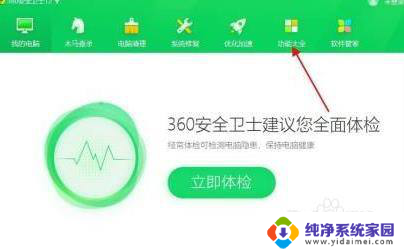
2.找到并点击弹窗过滤。
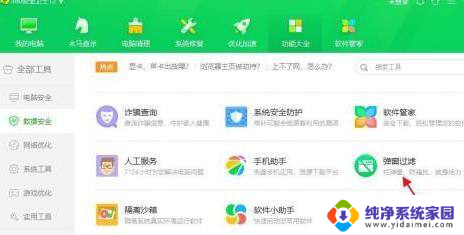
3.点击右上角的强力模式。
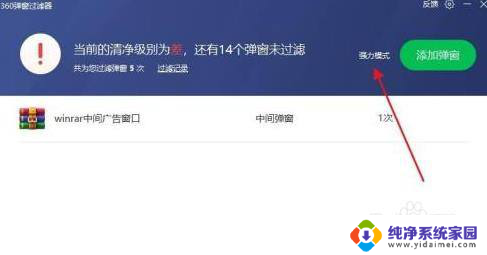
4.点击确定,这样就可以不用再看到电脑右下角弹窗广告了。
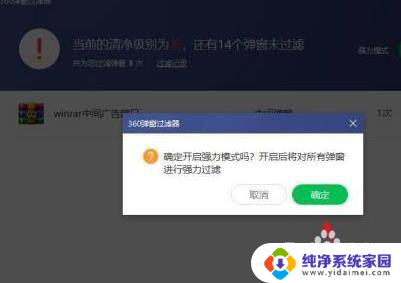
以上是win10电脑屏幕右下角总是显示广告的全部内容,如果你遇到这种情况,你可以根据以上操作解决问题,非常简单快速,一步到位。
win10电脑屏幕右下角总出广告 如何关闭电脑右下角广告弹窗相关教程
- win10右下角莫名其妙出现的窗口 Win10右下角弹出广告如何清除
- 电脑右下角广告怎么彻底关闭 如何关闭Win10电脑右下角的广告
- 广告弹窗怎么彻底关闭 win10如何彻底关闭弹窗广告
- 今日精选弹窗广告如何关闭 win10如何彻底关闭弹窗广告
- 电脑锁屏弹出广告怎么关闭 关闭Win10锁屏广告的方法
- win10如何关闭网页广告弹窗 如何禁止Win10软件弹窗广告
- win10怎么彻底关闭弹窗广告 win10桌面弹出广告怎么关闭
- 迅雷广告弹窗彻底关闭 win10如何彻底关闭弹窗广告
- 电脑右下角一闪一闪的广告 win10电脑状态栏闪烁广告怎么去掉
- 电脑windows10总是弹出广告怎么办 Win10电脑弹广告怎么办
- 怎么查询电脑的dns地址 Win10如何查看本机的DNS地址
- 电脑怎么更改文件存储位置 win10默认文件存储位置如何更改
- win10恢复保留个人文件是什么文件 Win10重置此电脑会删除其他盘的数据吗
- win10怎么设置两个用户 Win10 如何添加多个本地账户
- 显示器尺寸在哪里看 win10显示器尺寸查看方法
- 打开卸载的软件 如何打开win10程序和功能窗口